यदि आप इस समस्या का सामना करते हैं तो DNS कैश साफ़ करें
- चलाने का प्रयास करें वेबआरटीसी ट्रबलशूटर यह सुनिश्चित करने के लिए कि आपके माइक्रोफ़ोन और कैमरे में कुछ भी गलत नहीं है।
- इसके अलावा, सुनिश्चित करें कि आप इंटरनेट से ठीक से जुड़े हुए हैं क्योंकि नेटवर्क समस्याएँ प्रमुख रूप से इस समस्या का कारण हैं।
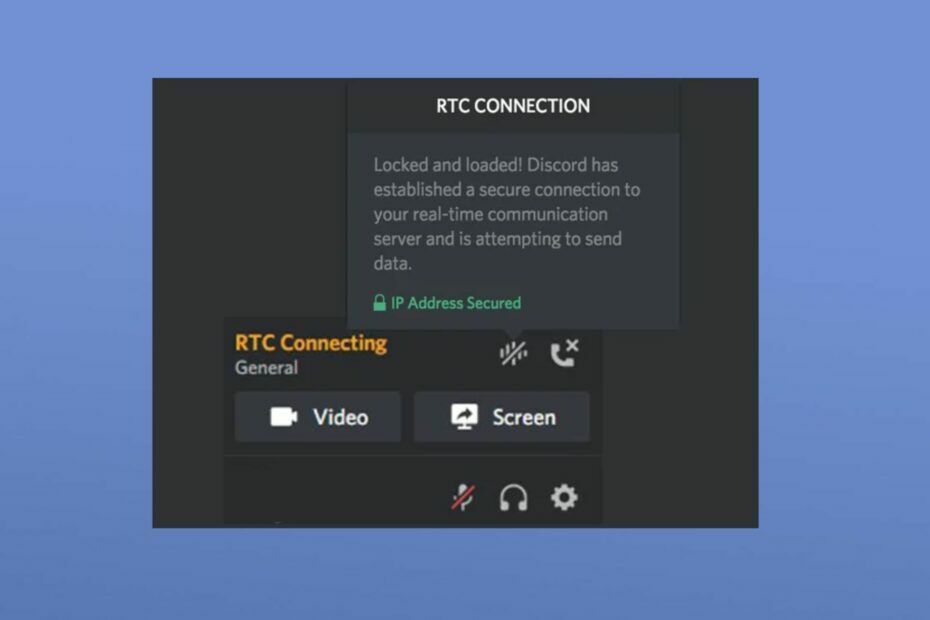
एक्सडाउनलोड फ़ाइल पर क्लिक करके स्थापित करें
- ड्राइवरफिक्स डाउनलोड करें (सत्यापित डाउनलोड फ़ाइल)।
- क्लिक स्कैन शुरू करें सभी समस्याग्रस्त ड्राइवरों को खोजने के लिए।
- क्लिक ड्राइवरों को अपडेट करें नए संस्करण प्राप्त करने और सिस्टम खराब होने से बचने के लिए।
- DriverFix द्वारा डाउनलोड किया गया है 0 इस महीने के पाठक।
से कई शिकायतें मिली हैं कलह उपयोगकर्ताओं के बारे में RTC कनेक्टिंग पर डिस्कॉर्ड अटक गया। आरटीसी रीयल-टाइम चैट प्रोटोकॉल के लिए खड़ा है और डिस्कॉर्ड इस पर निर्भर करता है क्योंकि यह उपयोगकर्ताओं को अन्य लोगों के साथ संवाद करने में सक्षम बनाता है।
जब कभी भी कलह अटक जाती है आरटीसी कनेक्टिंग पर, इसका मतलब है कि उपयोगकर्ता प्लेटफॉर्म पर वॉयस चैट सुविधा का उपयोग नहीं कर पाएंगे, और यह काफी निराशाजनक हो सकता है। लेकिन आपको चिंता करने की ज़रूरत नहीं है क्योंकि हम इस गाइड में समस्या को ठीक करने के बारे में विस्तृत कदम उठाएंगे।
- RTC कनेक्टिंग पर डिस्कॉर्ड क्यों अटका हुआ है?
- अगर आरटीसी कनेक्टिंग पर डिस्कॉर्ड अटक गया है तो मैं क्या कर सकता हूं?
- 1. डीएनएस कैश साफ़ करें
- 2. एक बेहतर DNS सर्वर में अपग्रेड करें
- 3. विंडोज डिफेंडर फ़ायरवॉल को अक्षम करें
RTC कनेक्टिंग पर डिस्कॉर्ड क्यों अटका हुआ है?
समस्या को ठीक करने का प्रयास करने से पहले, आपको RTC कनेक्टिंग त्रुटि पर डिस्कॉर्ड अटक के लिए जिम्मेदार कारकों से अवगत होना चाहिए। इस त्रुटि के कई कारण यहां दिए गए हैं। नीचे उनमें से कुछ हैं:
- नेटवर्क मुद्दे - ठीक से काम करने के लिए डिस्कॉर्ड को एक स्थिर और मजबूत इंटरनेट कनेक्शन की आवश्यकता होती है। यदि कोई नेटवर्क समस्या है, जैसे धीमी इंटरनेट गति या कमजोर कनेक्शन, तो यह RTC कनेक्टिंग पर डिस्कॉर्ड को अटकने का कारण बन सकता है।
- कलह सर्वर मुद्दों – कभी-कभी, डिस्कोर्ड के सर्वर में ऐसी समस्याएँ आ सकती हैं जिनके कारण RTC कनेक्शन विफल हो सकता है। आप विजिट कर सकते हैं कलह की स्थिति इसकी पुष्टि करने के लिए पेज।
- हार्डवेयर या सॉफ़्टवेयर समस्याएँ - कुछ मामलों में डिस्कॉर्ड और इंटरनेट कनेक्शन की समस्या नहीं हो सकती है। यह हार्डवेयर या सॉफ़्टवेयर विफलता का मामला हो सकता है जिसमें माइक्रोफ़ोन या कैमरा काम नहीं कर रहा हो। इस संभावना को बाहर करने के लिए, WebRTC ट्रबलशूटर में एक परीक्षण चलाएँ।
अब जब आप RTC कनेक्टिंग पर डिस्कॉर्ड के अटकने के लिए जिम्मेदार कुछ कारकों को जानते हैं, तो अगला भाग आपको समस्या को ठीक करने के लिए सरल कदम प्रदान करेगा।
अगर आरटीसी कनेक्टिंग पर डिस्कॉर्ड अटक गया है तो मैं क्या कर सकता हूं?
मैं समझता हूं कि आरटीसी कनेक्टिंग एरर पर डिस्कॉर्ड अटक को ठीक करने की आवश्यकता में तात्कालिकता है, लेकिन कुछ प्रारंभिक जांच हैं जिन्हें आपको उन्नत समाधानों से पहले करने पर विचार करना चाहिए:
- यह सुनिश्चित करने के लिए कि यह एक अस्थायी गड़बड़ नहीं है, डिस्कोर्ड ऐप और अपने पीसी को पुनरारंभ करें।
- सुनिश्चित करें कि आपके कंप्यूटर पर दिनांक और समय सही है।
- नेटवर्क कनेक्शन को रीफ्रेश करने के लिए अपने राउटर या मॉडेम को रीस्टार्ट करें।
- किसी भी सक्रिय वीपीएन सेवा को अक्षम करें।
यदि उपरोक्त एहतियाती चरणों का प्रयास करने के बाद भी समस्या बनी रहती है, तो अब आप उन्नत समाधान लागू कर सकते हैं।
1. डीएनएस कैश साफ़ करें
- दबाओ शुरू बटन, टाइप करें अध्यक्ष एवं प्रबंध निदेशक विंडोज सर्च बॉक्स में, और चुनें व्यवस्थापक के रूप में चलाएं मेनू से।
- पाठ क्षेत्र में निम्न टाइप करें और दबाएं प्रवेश करना:
ipconfig /flushdns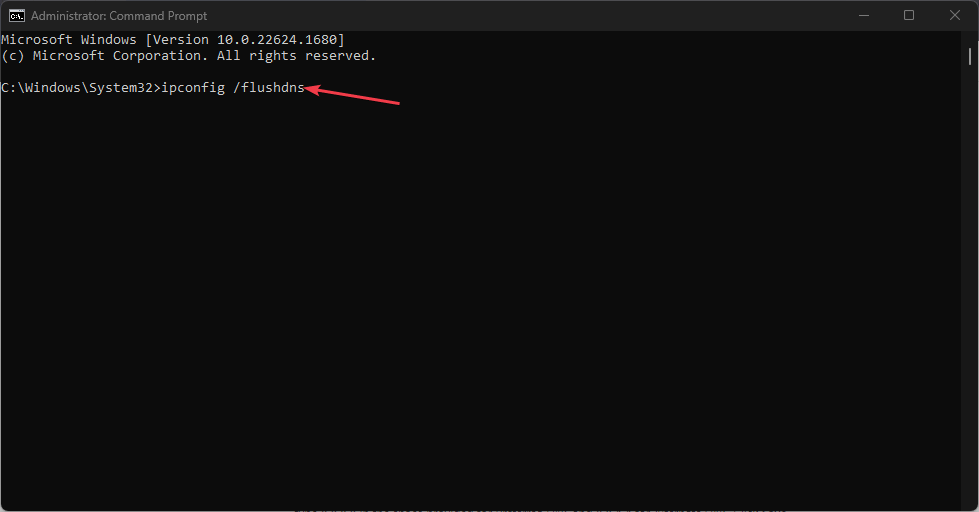
- अपने पीसी और डिस्कोर्ड ऐप को पुनरारंभ करें।
विशेषज्ञ युक्ति:
प्रायोजित
आउटडेटेड ड्राइवर त्रुटियों और सिस्टम समस्याओं का मुख्य कारण हैं। यदि आपकी कुछ फ़ाइलें गुम हैं या क्रैश हो रही हैं, तो एक स्वचालित समाधान जैसे ड्राइवर फिक्स कुछ ही क्लिक में इन समस्याओं को हल कर सकते हैं। और यह आपके सिस्टम पर हल्का भी है!
अपने DNS को साफ़ करने का अर्थ है कि पहले संग्रहीत IP पतों और DNS के सभी रिकॉर्ड हटा दिए जाएँगे। डिवाइस को अब DNS पते का एक नया फ़ेच करना होगा जो एक स्थिर कनेक्शन सुनिश्चित करने में मदद करे और इसके परिणामस्वरूप, एक बेहतर WebRTC संचार हो।
2. एक बेहतर DNS सर्वर में अपग्रेड करें
- दबाओ खिड़कियाँ + मैं कुंजी खोलने के लिए समायोजन अनुप्रयोग।
- पर क्लिक करें नेटवर्क और इंटरनेट और नेविगेट करें Wifi बाएँ फलक पर।

- फिर, अपने पर क्लिक करें वाईफाई कनेक्शन।
- अंतर्गत आईपी सेटिंग्स, पर क्लिक करें संपादन करना बटन।

- फिर, बदलें आईपी सेटिंग्स से स्वचालित (डीएचसीपी) को नियमावली।
- अब, चालू करें IPv4 या IPv6 आपके राउटर या ISP द्वारा समर्थित कनेक्शन के आधार पर। फिर टाइप करें 8.8.8.8 प्रदान की गई जगह में पसंदीदा डीएनएस और 8.8.4.4 के लिए वैकल्पिक डीएनएस। क्लिक बचाना.
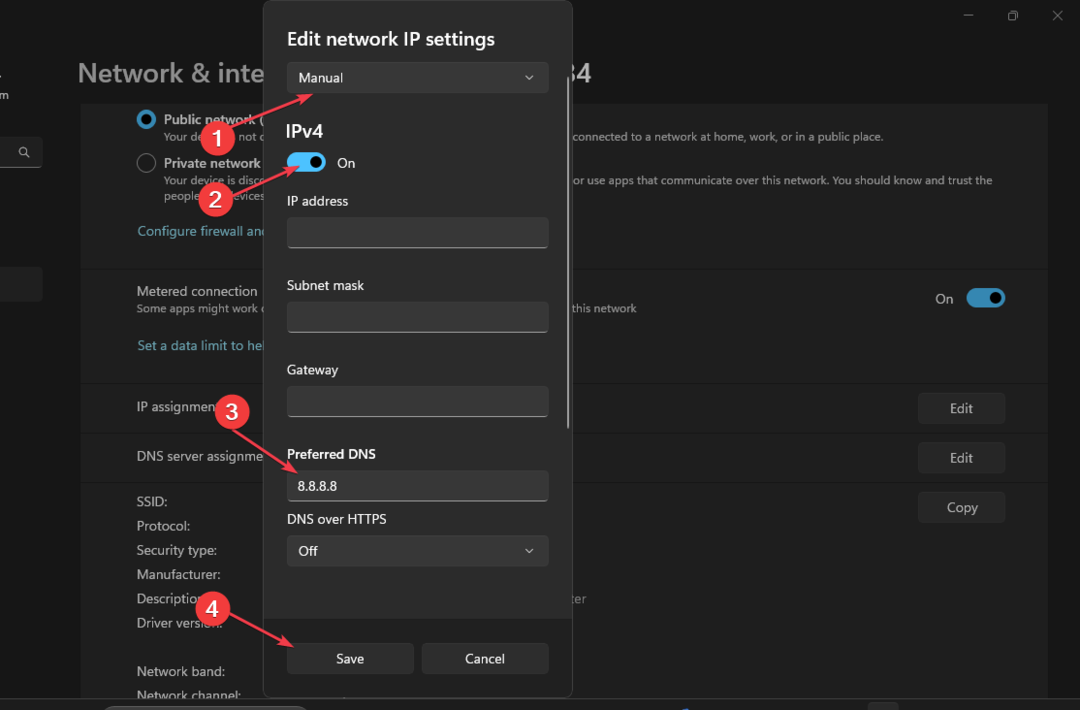
- अपने पीसी और डिस्कोर्ड ऐप को पुनरारंभ करें।
अब जांचें कि क्या समस्या ठीक हो गई है। एक बेहतर डीएनएस सर्वर में अपग्रेड करने से डेटा लोड तेजी से होगा जिससे आरटीसी कनेक्टिंग समस्या को ठीक करने की उम्मीद है।
- विंडोज अपने आप स्क्रॉल कर रहा है: इसे ठीक करने के 8 तरीके
- ठीक करें: गेम लॉन्च करते समय BEDaisy.sys ब्लू स्क्रीन
- 0xc19a0013 प्रिंटर त्रुटि कोड: इसे ठीक करने के सर्वोत्तम तरीके
- पीडीएफ प्रिंटिंग धीमी है? इसे 5 चरणों में तेज़ करें
- विंडोज 10 में माउस कर्सर झिलमिलाहट: कैसे ठीक करें
3. विंडोज डिफेंडर फ़ायरवॉल को अक्षम करें
- दबाओ शुरू बटन और प्रकार फ़ायरवॉल खोज बॉक्स में। खुला फ़ायरवॉल और नेटवर्क सुरक्षा खोज परिणामों से।
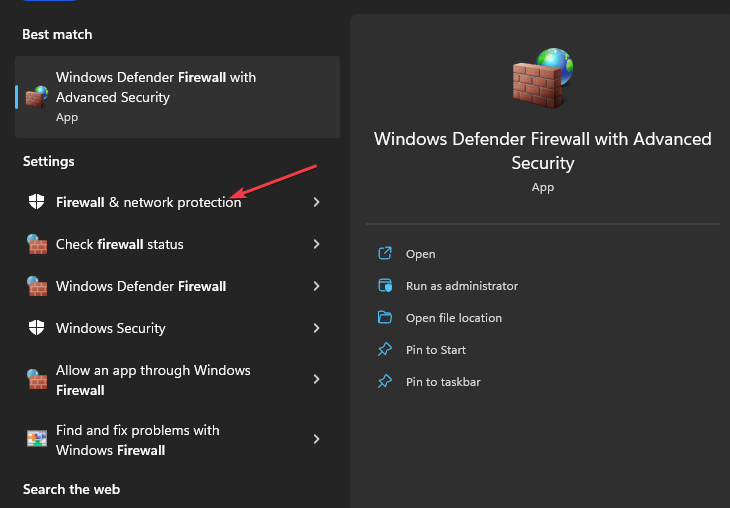
- अब, पर क्लिक करें सार्वजनिक कनेक्शन इसके बगल में (सक्रिय) है।
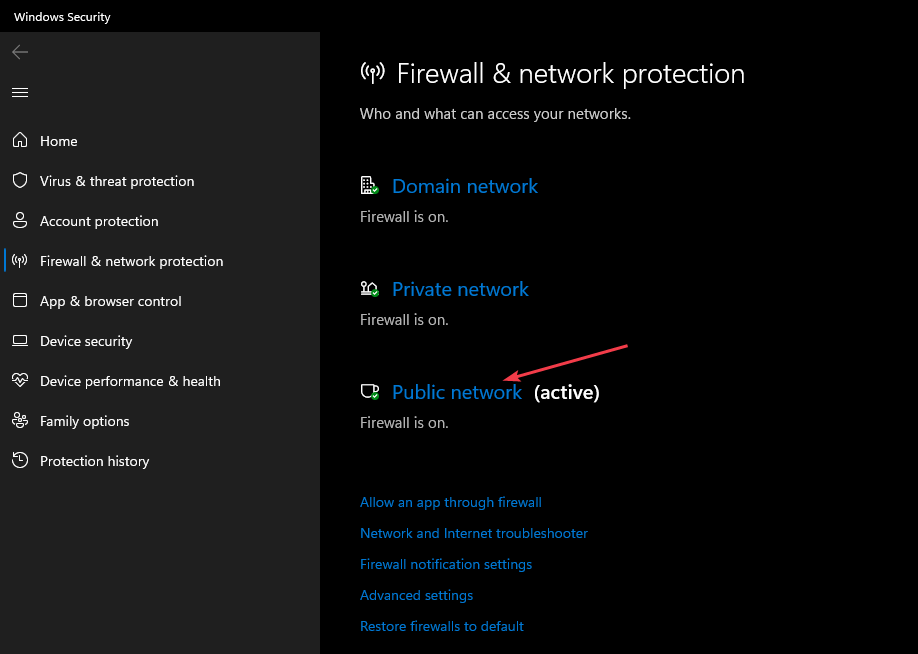
- फिर, नीचे माइक्रोसॉफ्ट डिफेंडर फ़ायरवॉल, अक्षम करने के लिए टॉगल स्विच पर क्लिक करें फ़ायरवॉल.
- के बगल में स्थित बॉक्स को अनचेक करें अनुमत ऐप्स की सूची में शामिल सभी आने वाले कनेक्शनों के लिए ब्लॉक विकल्प।

- आप के लिए समान चरणों को दोहरा सकते हैं निजी कनेक्शन।
फ़ायरवॉल के ब्लॉक होने या डिस्कॉर्ड को प्रतिबंधित करने की संभावना है। लेकिन, जब यह अक्षम हो जाता है, तो उस संभावना को समाप्त कर देना चाहिए और डिस्कॉर्ड को कार्य करने देना चाहिए। यदि फ़ायरवॉल को खतरा नहीं है, तो आप फ़ायरवॉल को सक्षम करने के लिए दिए गए चरणों का पालन कर सकते हैं।
और आरटीसी कनेक्टिंग पर डिस्कॉर्ड अटक को ठीक करने के तरीके के बारे में यही है। सुनिश्चित करें कि आप एक के बाद एक प्रदान किए गए समाधानों के माध्यम से अपना काम करते हैं।
यदि आप डिस्कॉर्ड में किसी को नहीं सुन सकते या आप अन्य मुद्दों का सामना कर रहे हैं जैसे डिस्कॉर्ड ऑडियो कटता रहता है, या कलह जमती रहती है त्वरित सुधारों को लागू करने के लिए हमारी विस्तृत मार्गदर्शिका देखें।
यदि आपके कोई अन्य प्रश्न या सुझाव हैं, तो कृपया उन्हें नीचे टिप्पणी अनुभाग में छोड़ दें।
अभी भी समस्या है? उन्हें इस टूल से ठीक करें:
प्रायोजित
समर्पित टूल का उपयोग करके ड्राइवर से संबंधित कुछ समस्याओं को तेजी से हल किया जा सकता है। यदि आपको अभी भी अपने ड्राइवरों के साथ समस्या हो रही है, तो बस डाउनलोड करें ड्राइवर फिक्स और इसे कुछ ही क्लिक में चालू करें। उसके बाद, इसे अपने ऊपर लेने दें और कुछ ही समय में अपनी सभी त्रुटियों को ठीक करें!

![स्ट्रीमिंग करते समय स्थिर शोर को रोकें [फिक्स्ड]](/f/38f3ddb54c90897eb54a7e010ab45776.jpg?width=300&height=460)
![डिस्कॉर्ड ब्राउज़र को अनम्यूट नहीं कर सकता [पूर्ण सुधार]](/f/c417de2082ee133174dab8338fbcd848.jpg?width=300&height=460)